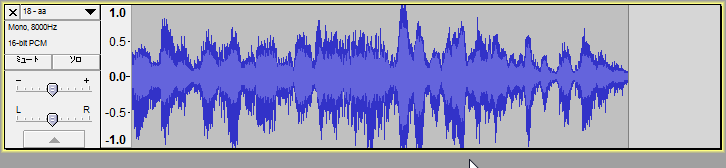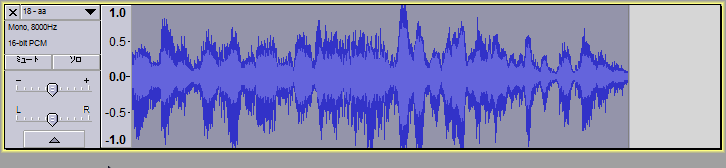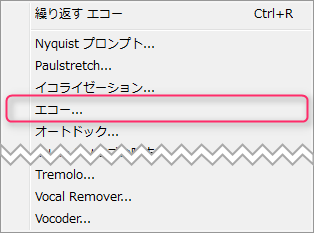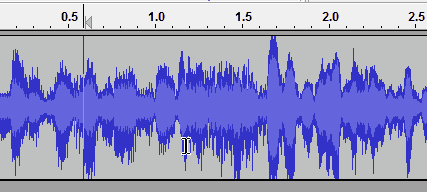フリー音楽編集ソフト「Audacity」を使用して、手持ちの音楽・音声ファイルに「エコー」をかける方法について紹介します。
「歌ってみた」とかで自分の音声にエコーかけたり、「ゲーム実況」などの実況音声の一部のエコーをかけたりと、音声ファイルなら何でもエコーをかけれます。
エコーとは?
エコーは、「残響音」の事です。
簡単に言うと、お風呂場で喋った時みたい感じに声が残響するのは「エコー」です。
エコーサンプル
| ▼エコー掛ける前 | ▼エコー掛けた後 |
|---|---|
エコーを掛けると、お風呂場に居るような感じの残響音になっている事が分かるかと思います。
エコーをかける方法
1.まずAudacityに音楽ファイルをドラッグ&ドロップして読み込みます。
2.次に、トラック情報の上部分らへん(![]() )をクリックして、トラックの全部分を選択した状態にします。
)をクリックして、トラックの全部分を選択した状態にします。
3.メニューの「エフェクト」→「エコー」を選択します。
4.エコーについての設定画面が開けますので、自分の好みの設定に変更します。
「ディレイ時間」は、音声が残響するまでの時間の事を指します。
「減衰ファクター」は、残響音が元音に比べてどれだけ「減衰」させるかを示しています。(※「1」で減衰させずにそのままの音で出力します)
図で表すと、以下のような音源が有ったとして、エコーをかけると、
以下のように「ディレイ時間」の間隔に合わせて次から次へと「減衰」した音が発生します。
なので、(当たり前ですが)「減衰」を「1」に指定してやると、音が「減衰」しないので、永遠とエコーし続ける事になります。
※「減衰」を「1」に指定するとこんな感じ↓になります。
| エコー_減衰「1」 |
|---|
同じ音が何回も繰り返されている事が分かるかと思います。
この「減衰音」に更にエコーが掛かっていくのが「ディレイ」となります。
| ディレイ |
|---|
「録音した声」などにエコーを掛ける場合のオススメの設定は、
- ディレイ時間:0.1
- 減衰ファクター:0.5
くらいで掛けてやるとかなり良い感じになります。
また、音声全体では無くて、「音声の一部分にだけエコーをかけたい!」って場合は、選択ツール(![]() )を選択した状態で、トラック上の波形をドラッグした状態で、
)を選択した状態で、トラック上の波形をドラッグした状態で、
先ほどと同じ手順で、メニューの「エフェクト」→「エコー」を追加する事で一部分にだけエコーを適用出来ます。